Ako tražite jednostavne načine da pronađete i uklonite duple unose u Excelu, na pravom ste mjestu jer ćemo vas u ovom vodiču detaljno provesti kroz jednostavne metode za to.
Microsoft Excel se široko koristi, ali može biti zbunjujući kada se podaci ponavljaju, jer to smanjuje praktičnost proračunskih tablica. Pogrešno kreiranje duplikata u Excelu može dovesti do netočnih izvješća i iskrivljenih mjerenja, zbog čega su rezultati nepouzdani.
Srećom, pronalaženje i uklanjanje duplikata u Excelu je prilično jednostavno. U nastavku ćete pronaći nekoliko načina za postizanje ovog zadatka, pa krenimo.
Kako pronaći i ukloniti duplicirane unose u Excelu.
- Metoda 1. Označite i uklonite duplikate u Excelu.
- Metoda 2. Izbrišite duplikate u Excelu pomoću naredbe "Ukloni duplikate".
- Metoda 3. Sakrij duplikate unosa u Excelu.
- Metoda 4. Uklonite duple vrijednosti pomoću alata Power Query.
- Metoda 5. Uklonite duplikate u Excelu pomoću formule.
Metoda 1. Kako pronaći i istaknuti duplicirane unose u Excelu.
Jednostavan način za pronalaženje i brisanje dupliciranih vrijednosti u Excelu je da ih označite i uklonite ručno pomoću značajke uvjetnog oblikovanja.
1. Odaberite ćeliju(e) ili stupce(e) iz kojih želite ukloniti duplikate.
2. Sada u Kartica Početna, kliknite na Uvjetno oblikovanje i odaberite Pravila za označavanje ćelija –> Duplicirane vrijednosti.
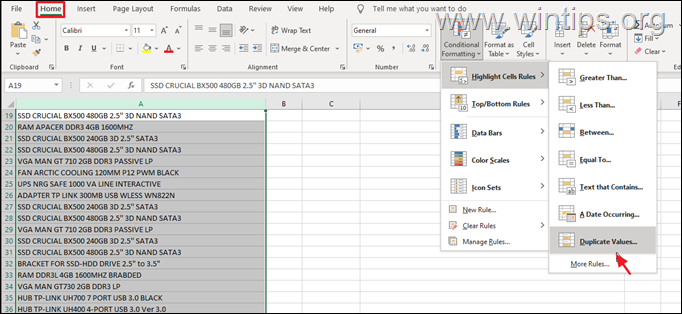
3. Na zaslonu bi se sada trebao pojaviti dijaloški okvir. Odaberite želite li drugu boju za duplicirane vrijednosti (u okviru pored "vrijednosti s"), a zatim kliknite u redu.
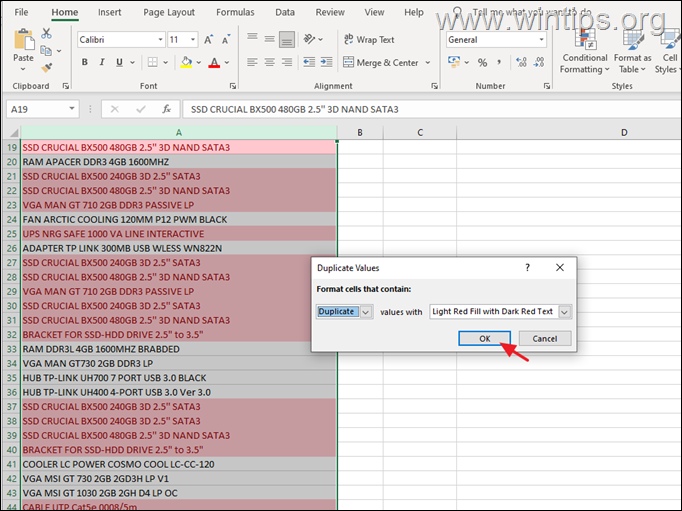
4. Nakon što se identificiraju duplikati unosa, možete ih ručno ukloniti.
Metoda 2. Kako izbrisati duplikate u Excelu naredbom "Ukloni duplikate".
Najlakši način za uklanjanje dupliciranih vrijednosti u Excel datoteci je putem naredbe "Ukloni duplikate" unutar programa.
1. U Excel datoteci odaberite ćelije ili stupce iz kojih želite ukloniti duplikate.
2. Idite do Kartica s podacima a zatim odaberite Ukloni duplikate.
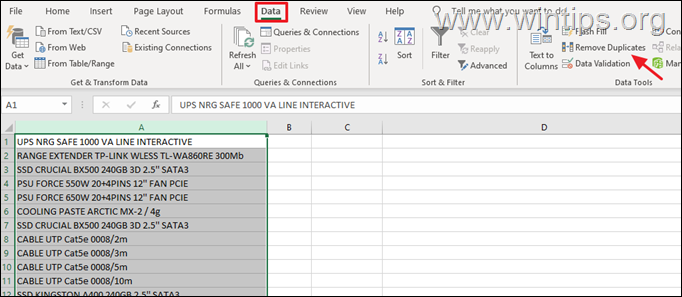
3a. Ovo bi trebalo otvoriti Ukloni duplikate prozor. Ovdje možete odabrati iz kojih stupaca želite ukloniti duplicirane vrijednosti i imaju li vaši podaci zaglavlja ili ne.*
* Bilješka: Ako vaši podaci imaju zaglavlja, ostavite označenim odgovarajući potvrdni okvir.
3b. Kada je gotov udarite U REDU.
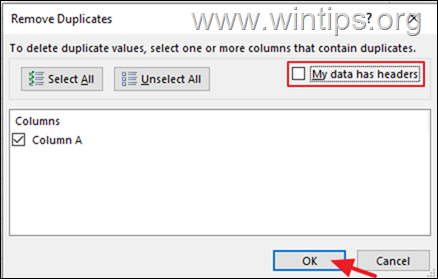
3c. Nakon toga ćete biti obaviješteni koliko je duplikata pronađenih i uklonjenih unosa i koliko je jedinstvenih unosa ostalo.
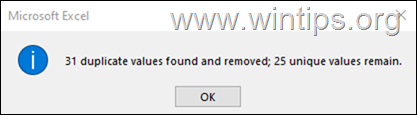
Metoda 3. Kako sakriti duplicirane vrijednosti Excela pomoću naprednih filtara.
1. Odaberite ćeliju(e) ili stupce(e) iz kojih želite ukloniti duplikate.
2. Od kartica podataka, klikNapredna da otvorite prozor filtera.
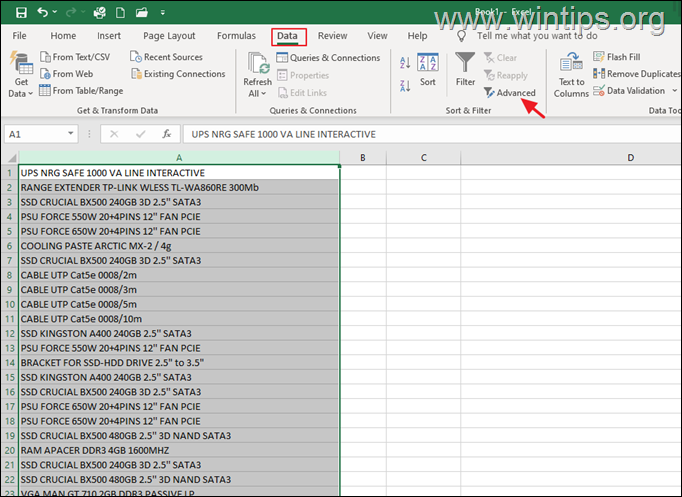
3. U prozoru Napredni filtar odaberite sljedeće i kliknite u redu:
- Filtrirajte popis na mjestu.
- Samo jedinstveni zapisi.
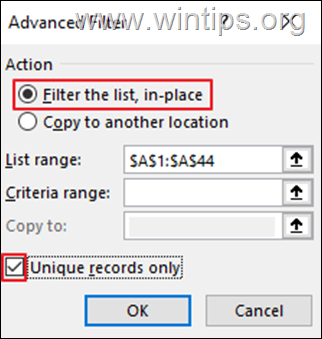
4. Kada se popis filtrira na mjestu, duplicirani reci bit će skriveni, ali kada se podaci kopiraju na drugu lokaciju, dupli retki će biti uklonjeni.
Metoda 4. Kako ukloniti duplikate Excela pomoću alata Power Query Tool
1. Pokrenite Excel i odaberite ćelije/raspon ćelija koje želite provjeriti ima li duplikata.
2. Sada idite na Kartica s podacima i kliknite na Iz tablice/raspona. Pogoditi u redu u dijaloškom okviru Kreiraj tablicu.
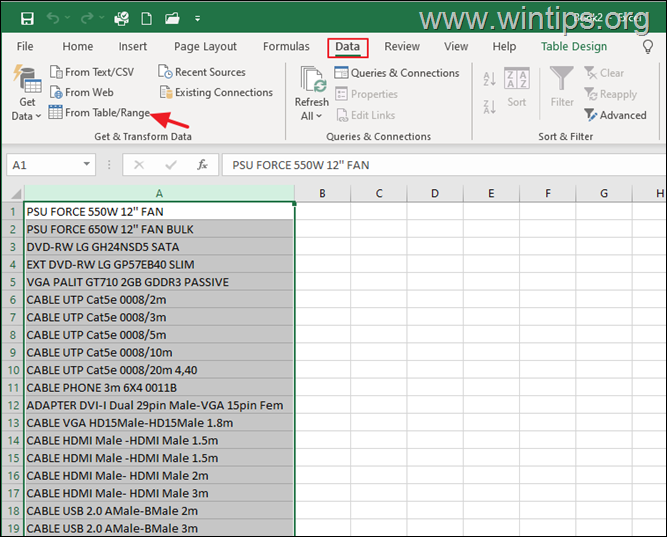
3. U Power Query Editoru desnom tipkom miša kliknite stupac koji želite ukloniti duplikate i odaberite Ukloni duplikate.
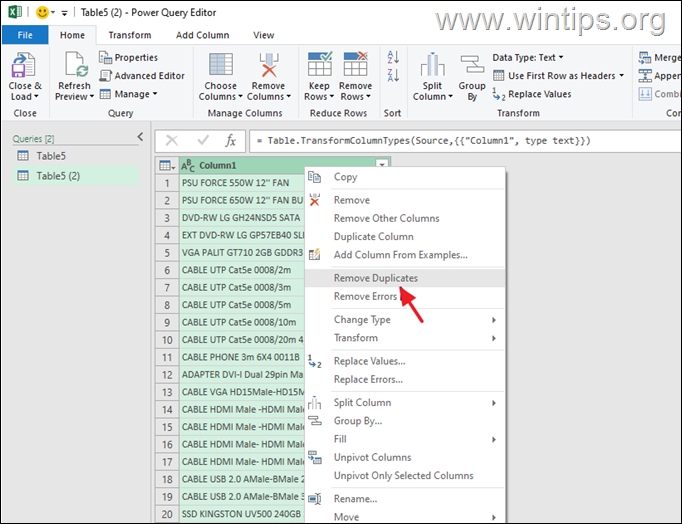
4. Klik Zatvori i učitaj iz izbornika za stvaranje novog lista unutar trenutne radne knjige s jedinstvenim unosima.
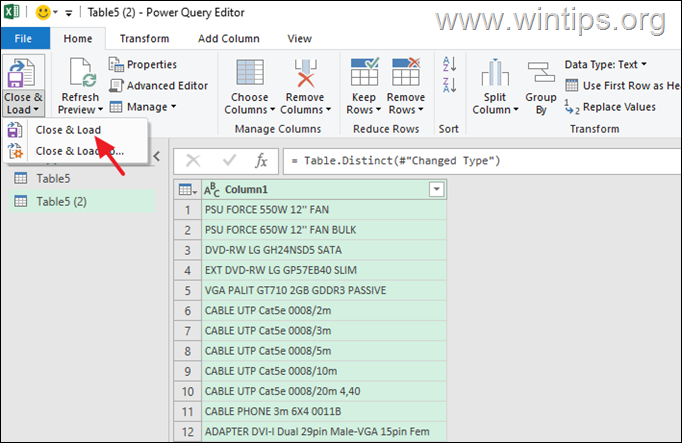
Metoda 5. Kako ukloniti duplicirane unose u Excelu pomoću formule.
Za ilustraciju ovog pristupa poslužit ćemo se jednostavnim primjerom sa stupcima pod nazivom "Sport", "Ime sportaša" i "Osvojena medalja" koje ćemo objediniti u novi stupac pod nazivom "Kombinirano". Dakle, počnimo.
1. Odaberite prvu praznu ćeliju u stupcu "Kombinirano" (npr. "D2" u ovom primjeru) i upišite formulu za kombinaciju prva 3 stupca u traku formule. (npr. "=A2&B2&C2" u ovom primjeru). Kada završite, pritisnite Unesi.
2. Zatim kopirajte formulu dolje u sve retke. Trebao bi se automatski mijenjati prema broju redaka.
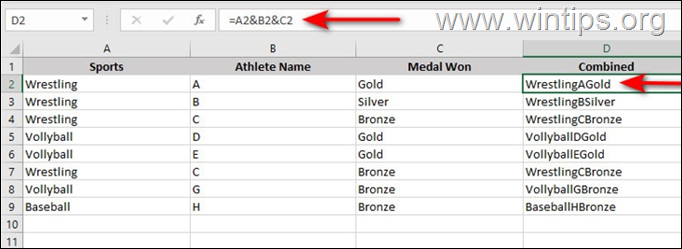
3. Sada stvorite još jedan stupac i nazovite ga 'Računati’. Ovaj stupac pomoći će identificirati duplicirane vrijednosti.
4. U prvoj praznoj ćeliji stupca "Broj" (npr. "E2") upotrijebite funkciju COUNTIF i upišite ovu formulu:
=COUNTIF($D$2:D2,D2)
5. Kopirajte gornju formulu dolje u sve retke.
6. Sada, ako je vrijednost Count "1", tada se pojavila samo jednom i jedinstvena je. Ako je vrijednost "2" ili više, onda se smatra dvostrukom vrijednošću.
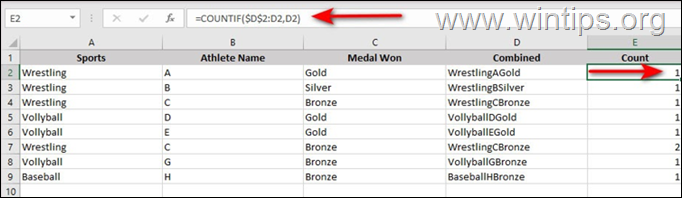
6. Sada odaberite Brojajni stupac i uputite se prema Kartica s podacima.
7. Odaberi filtar i kliknite na ikonu strelice uz svoj stupac.
8. Kutiju držite samo protiv 1 označena kvačicom. Poništite ostalo i pritisnite u redu. Ovo bi trebalo ukloniti duple vrijednosti.
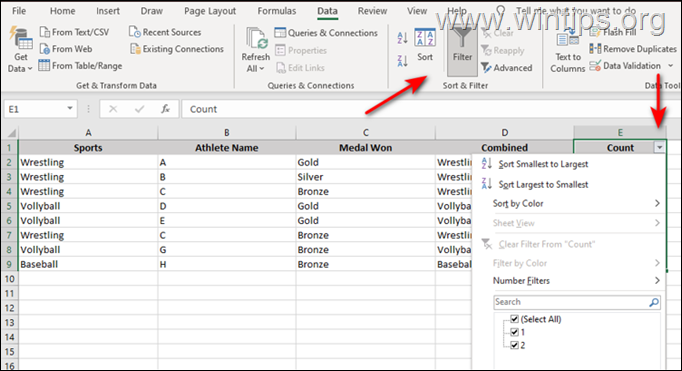
To je to! Koja vam je metoda uspjela?
Javite mi je li vam ovaj vodič pomogao tako što ćete ostaviti komentar o svom iskustvu. Lajkajte i podijelite ovaj vodič kako biste pomogli drugima.